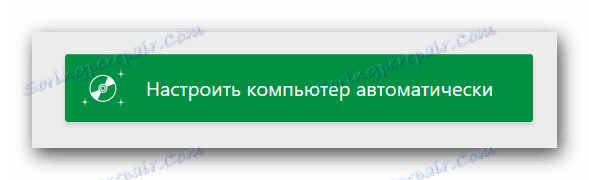Možnosti namestitve gonilnika za prenosni računalnik ASUS K53E
V sodobnem svetu se tehnologije razvijajo tako hitro, da lahko današnji prenosni računalniki zlahka konkurirajo z namiznimi računalniki glede zmogljivosti. Toda vsi računalniki in prenosni računalniki, ne glede na to, v katerem letu so bili izdelani, imajo eno skupno stvar - ne morejo delovati brez nameščenih gonilnikov. Danes vam bomo podrobno povedali, kje lahko prenesete in kako namestite K53E prenosno programsko opremo, ki jo je izdelalo svetovno znano podjetje ASUS.
Vsebina
Poiščite namestitveno programsko opremo
Vedno se morate zavedati, da pri prenosu gonilnikov za določeno napravo ali opremo obstaja več možnosti za to opravilo. Spodaj vam bomo povedali o najučinkovitejših in varnejših načinih za prenos in namestitev programske opreme za vaš ASUS K53E.
1. način: Spletna stran ASUS
Če morate prenesti gonilnike za katero koli napravo, priporočamo, da jih najprej iskate na uradni spletni strani proizvajalca. To je najbolj dokazana in zanesljiva pot. V primeru prenosnih računalnikov je to še posebej pomembno, ker je na takšnih spletnih mestih, da lahko prenesete kritično programsko opremo, ki jo bo zelo težko najti na drugih virih. Na primer programska oprema, ki omogoča samodejno preklop med integrirano in diskretno grafično kartico. Pojdimo do same metode.
- Pojdimo uradna stran ASUS .
- Na vrhu strani je iskalni niz, ki nam bo pomagal najti programsko opremo. V njej uvajamo prenosni model - K53E . Po tem pritisnite tipko "Enter" na tipkovnici ali ikono v obliki povečevalnega stekla, ki se nahaja desno od črte.
- Nato boste na strani, kjer boste videli vse rezultate iskanja za to poizvedbo. Izberite s seznama (če obstaja) modela prenosnega računalnika, ki ga potrebujete, in kliknite povezavo v imenu modela.
- Na odprti strani se lahko seznanite s tehničnimi značilnostmi prenosnega računalnika ASUS K53E. Na tej strani na vrhu boste videli podrazdelek z imenom »Podpora« . Kliknite na to vrstico.
- Kot rezultat boste videli stran s podpodročji. Tukaj boste našli priročnike, bazo znanja in seznam vseh gonilnikov, ki so na voljo za prenosni računalnik. To je zadnji pododdelek, ki ga potrebujemo. Kliknemo na vrstico "Gonilniki in pripomočki" .
- Preden začnete s prenosom gonilnikov, morate izbrati operacijski sistem s seznama. Nekatera programska oprema je na voljo samo, če izberete izvorni OS vašega prenosnika, ne pa vaš trenutni operacijski sistem. Če je bil na primer laptop prenesen z nameščenim operacijskim sistemom Windows 8, morate najprej ogledati seznam programske opreme za Windows 10, nato pa se vrniti na Windows 8 in prenesti preostalo programsko opremo. Upoštevajte tudi globino bitov. V primeru, da ne uspe, program preprosto ni nameščen.
- Ko izberete OS spodaj, se na strani prikaže seznam vseh gonilnikov. Za vaše udobje so vsi razdeljeni v podskupine po vrsti naprave.
- Odpremo potrebno skupino. Če želite to narediti, kliknite ikono v obliki minusa na levi strani vrstice z imenom razdelka. Zato se odpre podružnica z vsebino. Ogledate si lahko vse potrebne informacije o programski opremi, ki jo prenesete. To bo določilo velikost datoteke, različico gonilnika in datum njegove izdaje. Poleg tega je opis programa. Če želite prenesti izbrano programsko opremo, kliknite povezavo z oznako »Global« , poleg katere je ikona diskete.
- Arhiv bo prenesen. Na koncu tega postopka boste morali vse vsebine izpisati v ločeno mapo. Potem morate zagnati datoteko, imenovano »Nastavitev« . Čarovnik za namestitev se bo začel in boste morali le slediti nadaljnjim pozivom. Podobno morate namestiti vso programsko opremo.
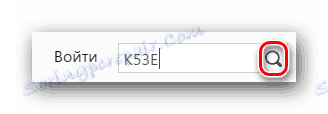
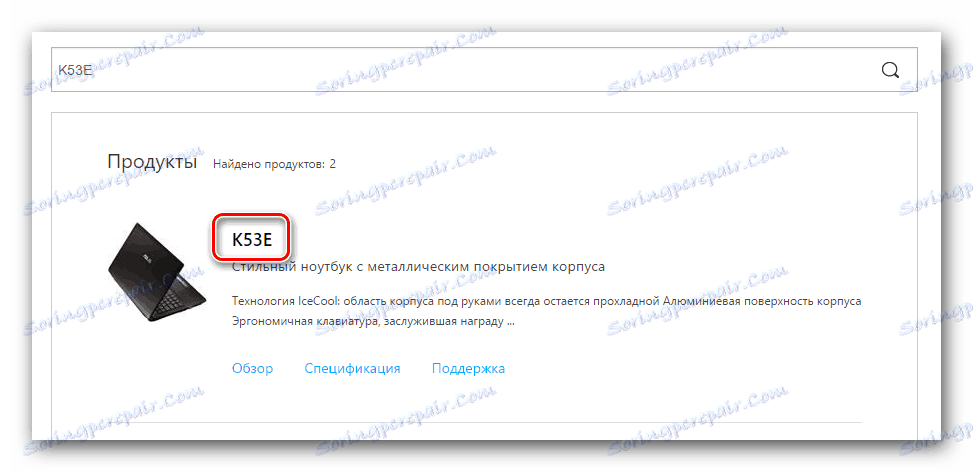
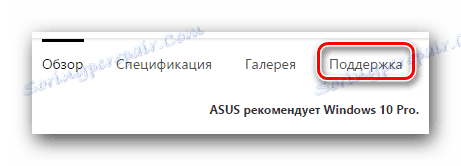
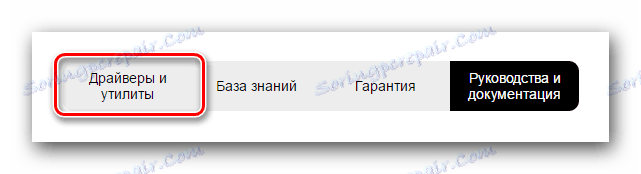
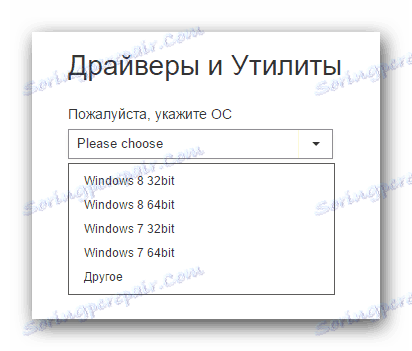
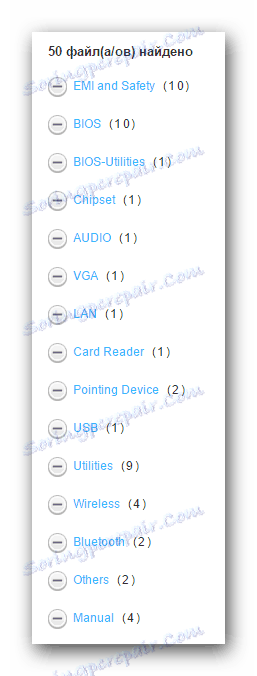
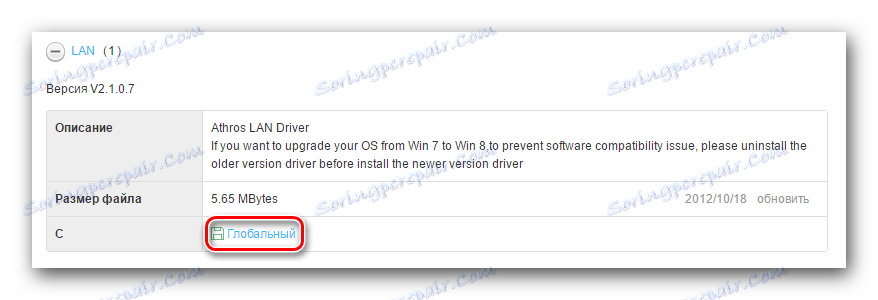
Ta postopek zaključi. Upamo, da vam bo pomagal. Če ne, potem je vredno seznaniti z drugimi možnostmi.
2. način: pripomoček ASUS Live Update
Ta način vam omogoča, da namestite manjkajočo programsko opremo v skoraj samodejnem načinu. Za to potrebujemo program ASUS Live Update.
- V zgornjem uporabniškem priročniku iščemo na oddelku »Pripomočki« na istem stran za prenos Gonilniki ASUS.
- Prenesite arhiv z namestitvenimi datotekami tako, da kliknete gumb »Global« .
- Kot običajno iz vseh arhivov izvlečemo vse datoteke in zaženemo »Setup« .
- Postopek namestitve programske opreme je zelo preprost in vas bo vzel le nekaj minut. Menimo, da na tej stopnji ne boste imeli težav. Ko je namestitev zaključena, zaženite program.
- V glavnem oknu takoj vidite potrebni gumb »Preveri za posodobitve« . Pritisnemo na to.
- Po nekaj sekundah boste videli, koliko posodobitev in gonilnikov morate namestiti. Na voljo bo gumb z ustreznim imenom. Kliknite »Namesti« .
- Zato se bo začelo nalaganje potrebnih datotek za namestitev.
- Po tem boste videli pogovorno okno, ki pravi, da morate zapreti program. To je potrebno za namestitev vse prenesene programske opreme v ozadju. Pritisnemo gumb "OK" .
- Po tem bodo vsi gonilniki, ki jih najde pripomoček, nameščeni na vašem prenosnem računalniku.
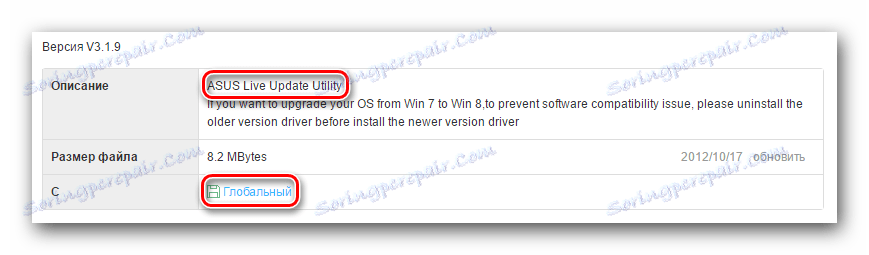
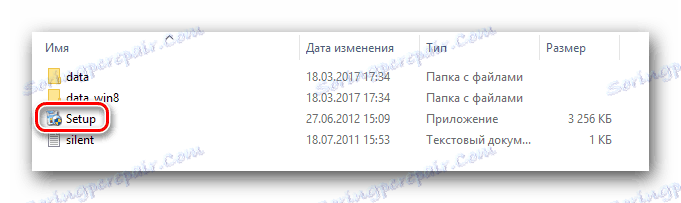
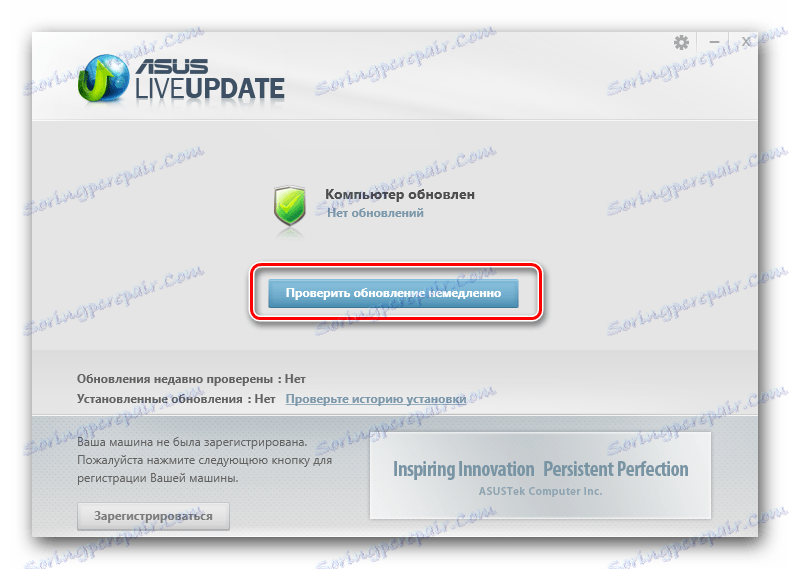
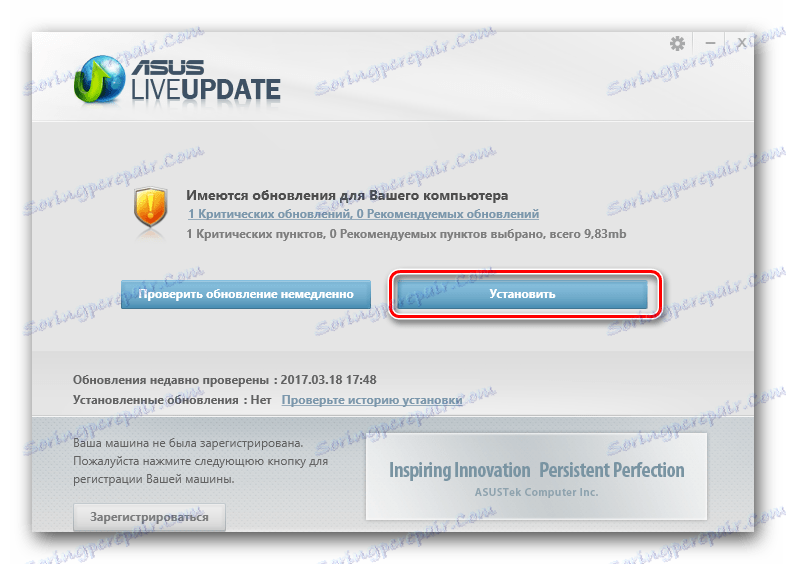

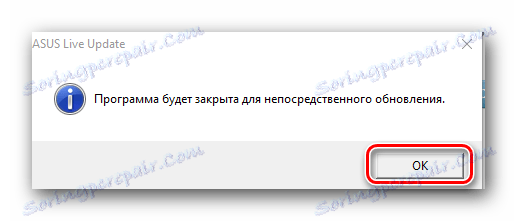
3. način: Samodejni program za posodobitev programske opreme
O teh pripomočkih smo večkrat omenili teme, ki so povezane z namestitvijo in iskanjem programske opreme. Pregled najboljših pripomočkov za samodejne posodobitve, ki smo jih objavili v ločeni lekciji.
Lekcija: Najboljši programi za namestitev gonilnikov
V tej lekciji bomo uporabili enega od teh programov - Rešitev DriverPack . Uporabili bomo spletno različico pripomočka. Za to metodo potrebujemo naslednje korake.
- Pojdimo uradna spletna programska oprema .
- Na glavni strani vidimo velik gumb, s klikom na katerega bomo naložili izvršljivo datoteko v računalnik.
- Ko je datoteka naložena, jo zaženite.
- Ob zagonu bo program takoj pregledal vaš sistem. Zato lahko postopek zagona traja nekaj minut. Kot rezultat, boste videli glavno okno pripomočka. Kliknite gumb »Konfiguriraj svoj računalnik samodejno« . V tem primeru bodo nameščeni vsi gonilniki in programska oprema, ki jih morda ne potrebujete (brskalnike, igralce itd.).
![Gumb za nameščanje vseh gonilnikov v programu DriverPack]()
Seznam vsega, kar bo nameščen, si lahko ogledate na levi strani pripomočka.
- Da ne bi namestili dodatne programske opreme, lahko kliknete gumb "Strokovni način" , ki se nahaja na dnu DriverPack .
- Po tem morate preveriti vso programsko opremo, ki jo želite namestiti na karticah »Vozniki« in »Programska oprema« .
- Potem morate klikniti gumb "Namesti vse" v zgornjem delu uporabniškega okna.
- Zato se bo začela namestitev vseh označenih komponent. Za napredek lahko sledite zgornjemu področju pripomočka. Spodaj je postopek korak za korakom. Po nekaj minutah boste videli sporočilo, da so vsi gonilniki in pripomočki uspešno nameščeni.
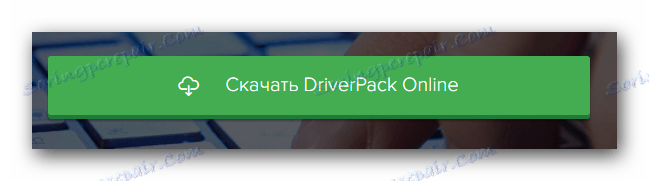
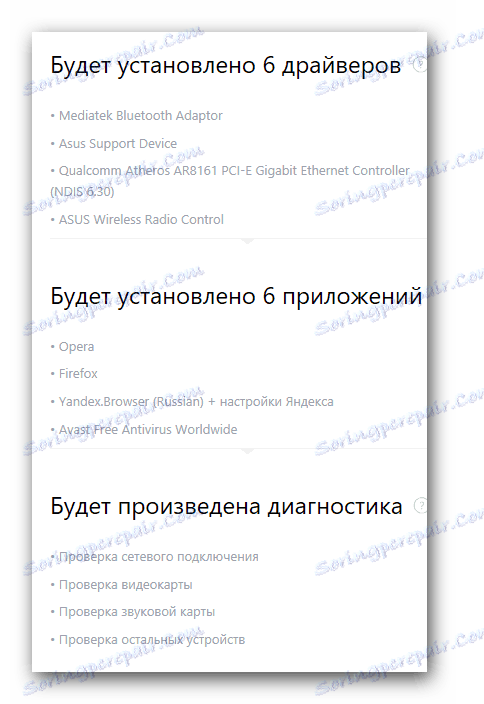
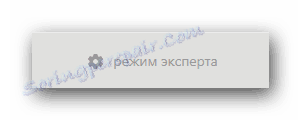
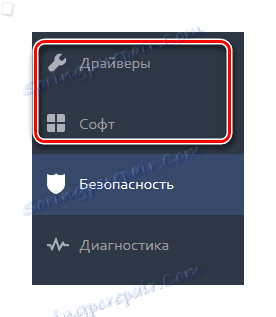
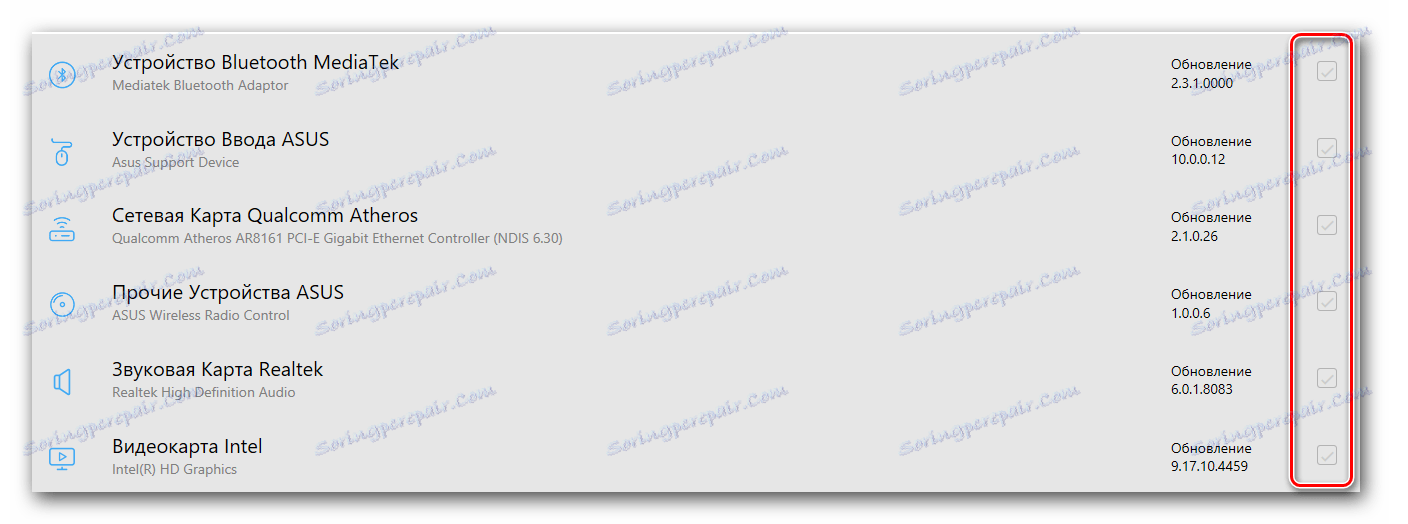
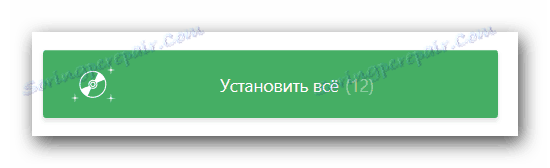
Po tem bo ta način namestitve programske opreme končan. Podrobnejši pregled vseh funkcionalnosti programa najdete v ločeni lekciji.
Lekcija: Kako posodobiti gonilnik v računalniku s programom DriverPack Solution
4. način: Poiščite gonilnike po ID-ju
To metodo smo namenili ločeni temi, v kateri smo podrobno opisali, kaj je ID in kako najti to oznako programske opreme za vse vaše naprave. Opazimo samo, da vam bo ta način pomagal v primerih, ko zaradi nobenega razloga niste mogli namestiti gonilnikov na prejšnje načine. Je univerzalen, zato ga lahko uporabite ne le za lastnike prenosnikov ASUS K53E.
Lekcija: Iskanje gonilnika po ID-ju strojne opreme
5. način: ročno posodobite in namestite programsko opremo
Včasih obstajajo situacije, ko sistem na noben način ne more določiti naprave prenosnika. V tem primeru uporabite ta način. Opozorili vas bomo, da v vseh situacijah ne bo pomagalo, zato je bolje uporabiti prvo od štirih zgoraj opisanih metod.
- Na namizju kliknite ikono »Moj računalnik« s desnim gumbom miške in v kontekstnem meniju izberite »Upravljanje« .
- Kliknite vrstico »Upravitelj naprav« , ki je na levi strani okna, ki se odpre.
- V "Upravitelju naprav" bodite pozorni na naprave na levi strani, na katerih je vzklik ali vprašaj. Poleg tega se lahko namesto imena naprave prikaže niz "Neznana naprava" .
- Izberemo podobno napravo in kliknemo z desno miškino tipko. V kontekstnem meniju izberite element »Posodobi gonilnike« .
- Kot rezultat, boste videli okno z možnostmi za iskanje datotek gonilnikov na vašem prenosnem računalniku. Izberite prvo možnost - »Samodejno iskanje« .
- Po tem bo sistem poskušal najti potrebne datoteke in, če bo uspešen, jih namestite sami. Na ta način bo način nadgradnje programske opreme prek upravitelja naprav končan.
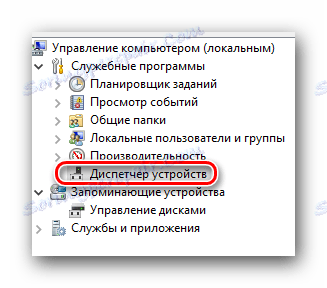
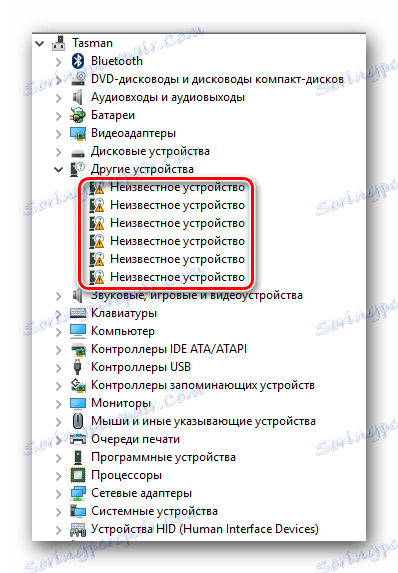
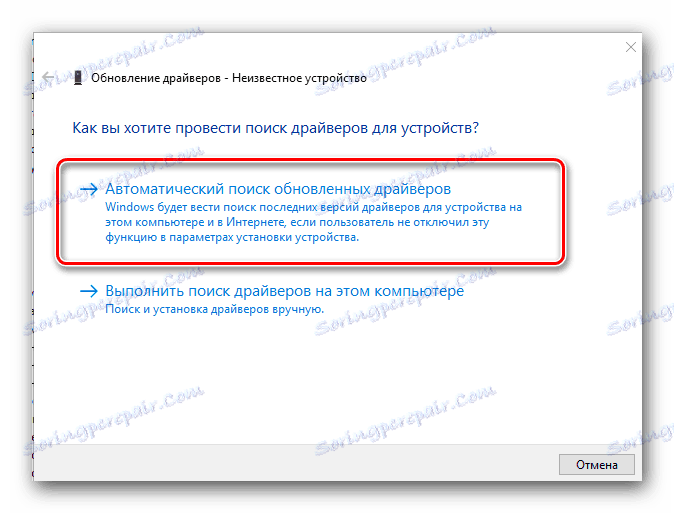
Ne pozabite, da za vse zgoraj navedene metode potrebujete aktivno internetno povezavo. Zato priporočamo, da imate vedno na dosegu roke že prenesene gonilnike za prenosni računalnik ASUS K53E. Če imate težave pri nameščanju zahtevane programske opreme, opišite težavo v komentarjih. Poskušali bomo rešiti težave, ki so se pojavile skupaj.